

By アデラD.ルイ, Last updated: May 21, 2018
お客様のApp Storeは機能していません。どうすればいいですか? たぶんお客様はこの記事の答えを見つけるために読書を続けることができます。
当社は皆、当社全員にアプリストアが果たす重要な役割を知っています。 iOSデバイスを使用しているユーザーには、Apple App Storeがあります。 これは、iOSユーザーがデバイスで使用するアプリケーションの1つです。 これは実際に当社がiOSデバイス、音楽、そして当社を楽しませるゲームを強化するための電子書籍、アプリをダウンロードできる場所です。
しかし、未知の理由によりApp Storeがお客様のiOSデバイス上で動作していないインスタンスがまだあります。 ここでは、いくつかの理由、基本的なトラブルシューティング、および実際に動作していないiOSデバイスでApp Storeを修正するために実際に使用できるサードパーティ製の最も推奨されるプログラムを紹介します。
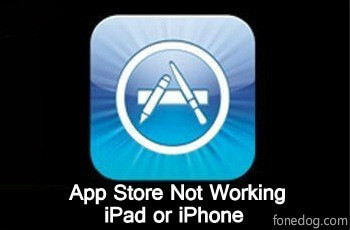
当社は皆、当社全員にアプリストアが果たす重要な役割を知っています。 iOSデバイスを使用しているユーザーには、Apple App Storeがあります。 これは、iOSユーザーがデバイスで使用するアプリケーションの1つです。 これは実際に当社がiOSデバイス、音楽、そして当社を楽しませるゲームを強化するための電子書籍、アプリをダウンロードできる場所です。
しかし、未知の理由によりApp Storeがお客様のiOSデバイス上で動作していないインスタンスがまだあります。 ここでは、いくつかの理由、基本的なトラブルシューティング、および実際に動作していないiOSデバイスでApp Storeを修正するために実際に使用できるサードパーティ製の最も推奨されるプログラムを紹介します。
パート1。 App Storeを使用して遭遇する可能性のある共通の問題パート2。 9つの方法でApp Storeが動作しない問題を解決するパート3。 App Storeが動作しないようにする最も簡単で簡単な方法パート4:結論ビデオガイド:App Storeを修復する方法
よくある問題は何ですか? ? ?
ここには、App Storeを使ってダウンロードしようとするときに直面しがちな、最も一般的な問題のいくつかが掲載されています。
1。 突然空白の画面が表示されることがあります
2。 App Storeがまったく読み込まれていない
3。 ダウンロードしたアプリケーションを更新するのに苦労する
4。 App Storeはアプリケーションをダウンロードできません
5。 接続の問題を抱えている
App Storeを使用する際に直面する可能性のあるこれらの問題はすべて、われわれを悩ませる可能性があります。 幸いにも、当社はお客様が実際にお客様のApp Storeを修正するためにお客様自身で行うことができるいくつかの基本的なトラブルシューティングを集めました。
お客様のApp Storeが動作しないようにiOSデバイスで行うことができるいくつかの迅速な救済策があります。
お使いのiOSデバイスでApp Storeを解決するためのその他のトラブルシューティングを行う前に、まずAppleシステムの状態を確認することを検討することをお勧めします。これは、Apple App Storeがダウンしている継続メンテナンスの
ステータスを確認するには、単に訪問してください AppleのWebサイト。 システムが停止しているかどうかは、黄色のボタンで示されるため、わかります。 Apple App Storeにシステム上の問題がない場合、この問題を解決する方法について他の方法を進めることができます。
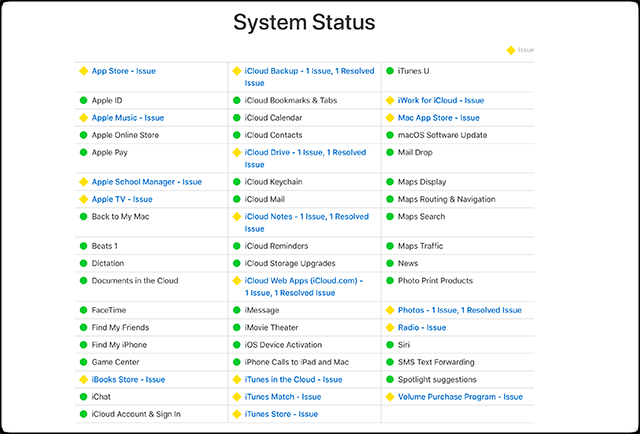
もちろん、App Storeはインターネット接続に接続している場合にのみ機能しますので、まずWi-Fiネットワークをチェックし、まだその範囲内にいるかどうかを確認する必要があります。 App StoreがWi-Fi接続を介してのみダウンロードするように設定されているかどうかを確認することもできます。 設定がWi-Fi接続のみであることが判明した場合は、セルラーデータに変更する必要があります。 これにより、インターネット接続の可用性を確認することができます。 お客様がそうするために、ここに方法があります。
お客様の設定に行く
携帯データをタップする
セルラーデータをオンにします
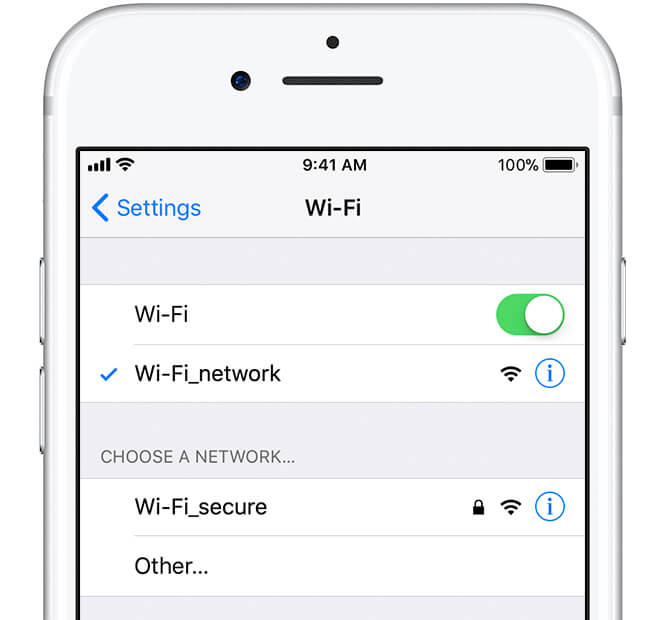
さて、お客様はApp Storeを頻繁に使用するので、このアプリを長時間使用しているので、キャッシュをクリアするのが正しいでしょう。 App Storeのキャッシュをクリアするには、以下の簡単な手順を実行してください。
App Storeを起動する
画面の左下にある「機能」ボタンを10回タップします。
そうすることで、App Storeのキャッシュメモリがクリアされます。
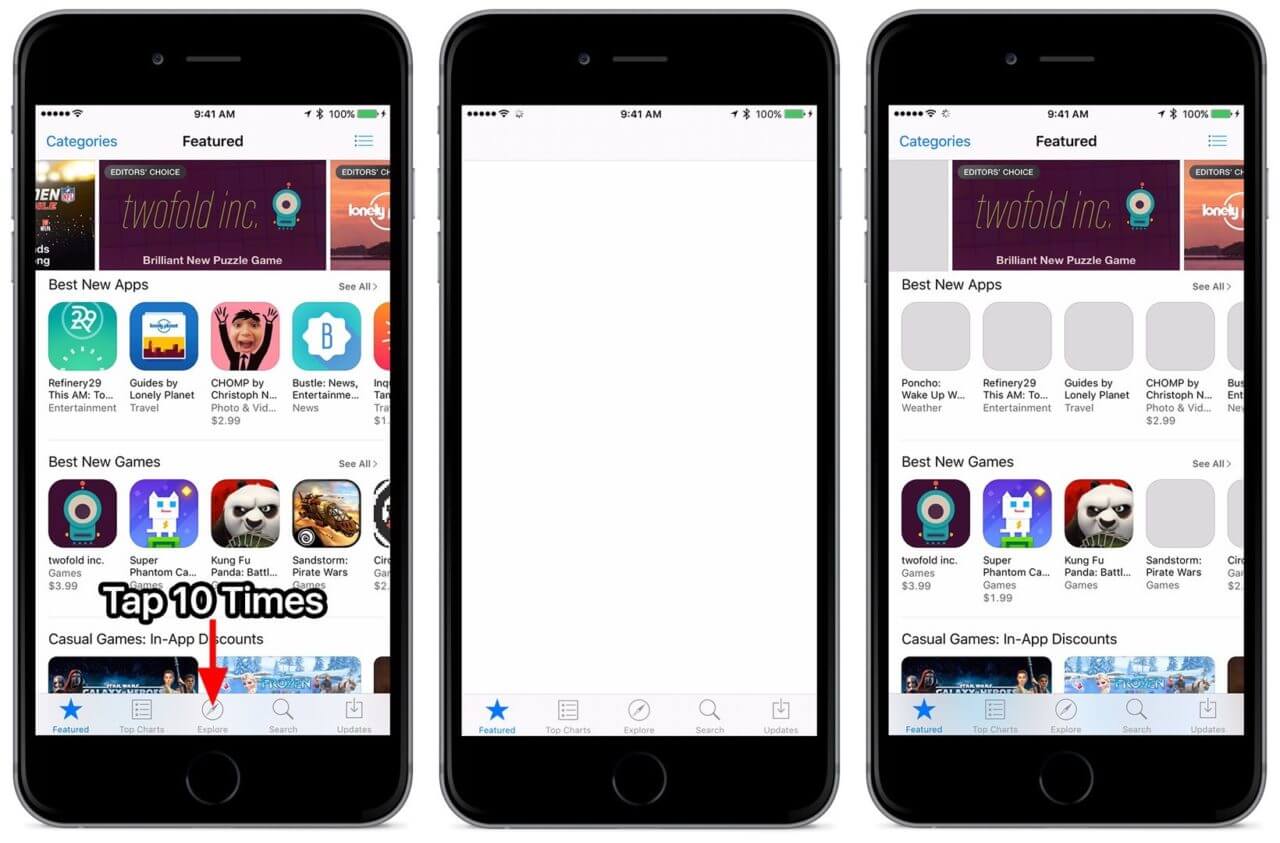
人々はまた読んだ:お客様のiPhoneがAppleロゴにぶつかったときに3を簡単に修正する
iCloudドライブは同期していませんか? ここに修正する
時には、当社のiOSデバイス上にあるすべてのものを更新する必要があることを常に忘れないでください。 iOSを更新する必要があるかもしれないと考えてみてください。 これを行うには、ガイドに従ってください。
設定を選択
全般をタップ
ソフトウェアアップデートを選択
利用可能なアップデートがある場合は、ダウンロードとインストールをタップしてiOSソフトウェアをアップデートしてください。 安定したインターネット接続があることを確認してください
実際にサインインの問題が原因でお客様のApp Storeが機能していない時があります。 これを修正するには、サインアウトしてサインインし直してください。これを行う方法は次のとおりです。
お客様の設定に行く
iTunesとApp Storeでタップ
Apple IDを選択
ログアウトをタップ
数秒後にApple IDをもう一度タップしてログインします。
これにより、App Storeが動作しなくなった可能性があるため、携帯データの使用状況を確認することをお勧めします。 お客様の携帯電話のデータが過度に使用されたことを確認して、お客様のApp Storeが動作しないようにする必要があります。
お客様の設定に行く
携帯電話を選択
次に、携帯電話のデータ使用状況を確認します。
iOSデバイスで携帯データを過度に使用したことが判明した場合は、他のタスクで利用するために使用した余分なデータをリリースする必要があります。 これを行うには、次の手順に従います。
より多くのデータを使用しているすべてのアプリを停止して無効にする
Wi-Fiアシストをオフにする
自動ダウンロードを無効にする
背景アプリの更新をすべてオフにする
動画の自動再生を無効にする
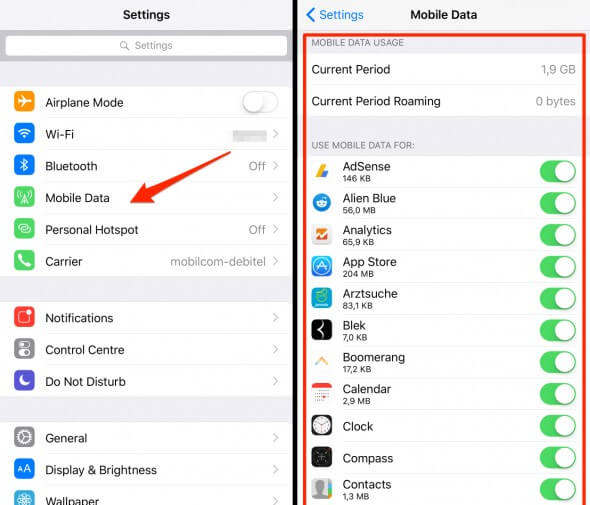
iOSデバイスを再起動することは、実際にはiOSデバイスで行う主なものと強力なものの1つです。 この方法で、お客様の記憶の一部を解放することができ、余分なアプリも削除することができます。 これにより、iOS端末のすべてのアプリを更新することもできます。 iOS端末を再起動するには、次の手順に従います。
スリープ/スリープ解除ボタンを押して、「電源を切る」が画面に表示されるまで待ちます
表示されたスライダを右にスライドさせると、iOSデバイスが完全にオフになります
デバイスがオフになったら、数秒待ってデバイスをオンにします
Appleロゴが表示されるまで、スリープ/スリープ解除ボタンをもう一度押し続けます。
お使いのiOSデバイスの電源が完全に入ります
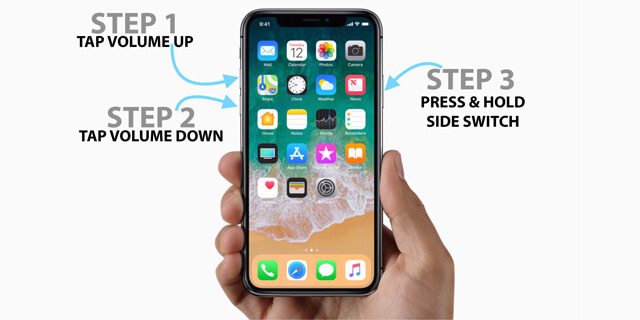
場合によっては、更新するために正しい日付と時刻が必要なほとんどすべてのアプリが存在する場合があります。 このため、iOSデバイスの日付と時刻が正しく設定されているかどうかを確認する必要があるかもしれません。 お客様がそうする方法は次のとおりです。
お客様の設定に行く
全般をタップ
そして、日付と時刻を選択します。
正確な日時を設定するには、[自動設定]オプションをオンにします
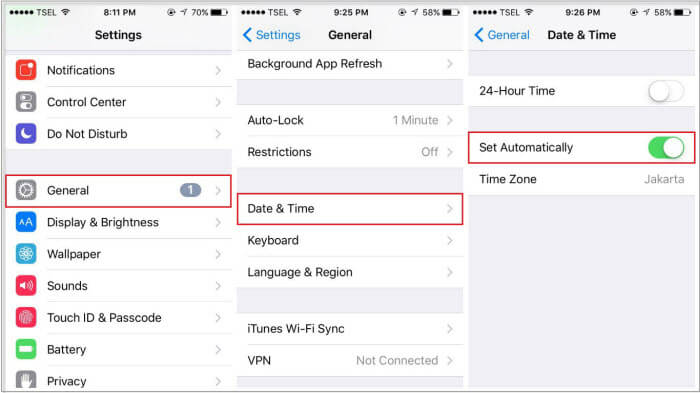
皆さんが知っているように、制限は特定のアプリケーションをブロックする機能です。 ここでは、App Storeにアクセスできない理由として、App StoreがiOSデバイスに限定されていないことを確認する必要があります。 ここでそれを確認する方法があります。
設定を起動し、[一般]を選択します。
ここから、制限を見つけて選択します
制限オプションが開くと、すべてがオフになっていることがわかります。 移動してApp Storeを見つけ、それが許可の下にあることがわかり、それがオフになっている場合は、それをオンにしてください。
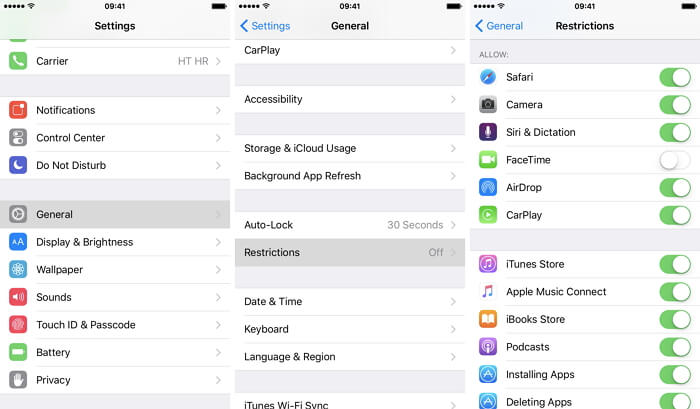
最高の部分は何ですか?
ここでは、動作していないApp Storeを修正するためのソリューションもあります。 これは、iOSデバイスで発生しているさまざまなタイプの問題を修正するために使用できるサードパーティのプログラムです。 時には実際のところ、お客様がiOSシステムの不具合を起こしていて、App Storeが動作していないということがあります。
これを最も簡単かつ効率的な方法で修正するには、FoneDog Toolkit-iOS System Recoveryを使用してください。 FoneDog ツールキット - iOSシステム復元 プログラムは、iOSデバイスで動作していないApp Storeを修正するのに役立ちます。 この驚くべきプログラムは、FoneDog Toolkit - iOSシステムリカバリが本当に使いやすいので、お客様のデータを失うことなく、お客様のiOSデバイスを正常にするのに役立ちます。
このプログラムは、お客様のApp Storeが機能しない問題を解決するのに役立つほか、凍ったデバイスや応答しないデバイス、エラーコード、その他のiOS上のソフトウェアの問題など、iOSデバイスのさまざまな問題を解決するのに役立ちますデバイス。 FoneDog Toolkit - iOSシステムリカバリツールは、最新のiPhone 8、iPhone 8 Plus、iPhone Xを含むiOSデバイスと互換性があります.iOS 11バージョンを含むあらゆるiOSバージョンでも動作します。
このプログラムは、修理プロセス全体でiOSデバイスのデータを失うことがないため、本当に安全です。 当社のWebサイトからFoneDog Toolkit - iOSシステムリカバリプログラムをダウンロードし、それをお客様のコンピュータにダウンロードさせるだけです。 ![]() 完了したら、以下の手順に従ってiOSデバイスを修正してください。 がここにあります 無料版 お客様のダウンロードのために。
完了したら、以下の手順に従ってiOSデバイスを修正してください。 がここにあります 無料版 お客様のダウンロードのために。
FoneDog Toolkit - お客様のコンピュータでiOSシステム回復ツールを起動してから、USBケーブルを使ってiOSデバイスを接続してください。
その後、プログラムのメインインターフェイスからオプションを選択します。 iOS System Recoveryを選択して、 開始 ボタン。

「スタート」ボタンをクリックすると、FoneDog Toolkit - iOS System Recoveryがファームウェアパッケージをダウンロードして、iOSデバイスを修復できるかどうかを確認します。
お客様がダウンロードに進む前に、FoneDog Toolkit - iOS System RecoveryはiOSデバイスの製造元、モデル、モデル番号などのiOSデバイスの詳細を最初に尋ねます。
[プログラムが正しいファームウェアパッケージをダウンロードしてデバイスを修正できるように、必要な正しい情報を入力してください。
プログラムが必要とする情報が不明な場合は、AppleのWebサイトでいつでも調べることができます。 詳細を確認したら、 修理 ボタン。

修復処理に時間がかかることがありますので、ただ待つ必要があります。 このプロセスでは、iOSデバイスを使用することは許可されていません。デバイスを使用していて、まだ修理プロセスに入っているためです。
その後、お客様のiOSデバイスがすべてレンガされる大きな可能性があります。 修復処理が完了すると、FoneDog Toolkit - iOS System Recoveryが通知します。
まだデバイスのプラグを抜かないでください。デバイスが最初に再起動するのを待ちます。 iOSデバイスが起動して実行されたら、先に進み、接続を外してください。 今すぐApp Storeをチェックすることができます。

FoneDog Toolkit - iOS System Recoveryプログラムを使用することで、iOSデバイスのトラブルシューティングはもう行われません。 プログラムをダウンロードしてからUSBケーブルとiOSデバイスをダウンロードするだけで済むので、お客様はもうサークルを回りません。それだけです。
FoneDog Toolkit - iOSシステムリカバリプログラムは、すべてのデータを安全に保つため、修理プロセス全体でデータを失うことがないため、使用するために最も推奨されるプログラムです。 また、iOSデバイスがリカバリモードに陥ったり、デバイスで無期限に起動したり、iTunesを使用したエラーコード、凍っているデバイスや応答しないデバイスなど、今後iOSデバイスで発生するさまざまな問題を解決するのに役立ちます。
FoneDog Toolkit - iOSシステムリカバリプログラムをコンピュータにダウンロードしてインストールしてください。お客様は30日以内にこれを試すことができます。それは無料です。 これはお客様がFoneDog Toolkit - iOS System Recoveryプログラムが本当に最高のプログラムであり、お客様は事を後悔しないことを自分自身で見極めることです。
躊躇しないで、このビデオはお客様のiPhoneデバイスで動作することはできませんApp Storeを修正するためにお客様の質問に答えますので、なぜお客様はこれを見ないでください ビデオ 他の人と分かち合う。 早くやれよ。
コメント
コメント
人気記事
/
面白いDULL
/
SIMPLE難しい
ありがとうございました! ここにあなたの選択があります:
Excellent
評価: 4.6 / 5 (に基づく 68 評価数)